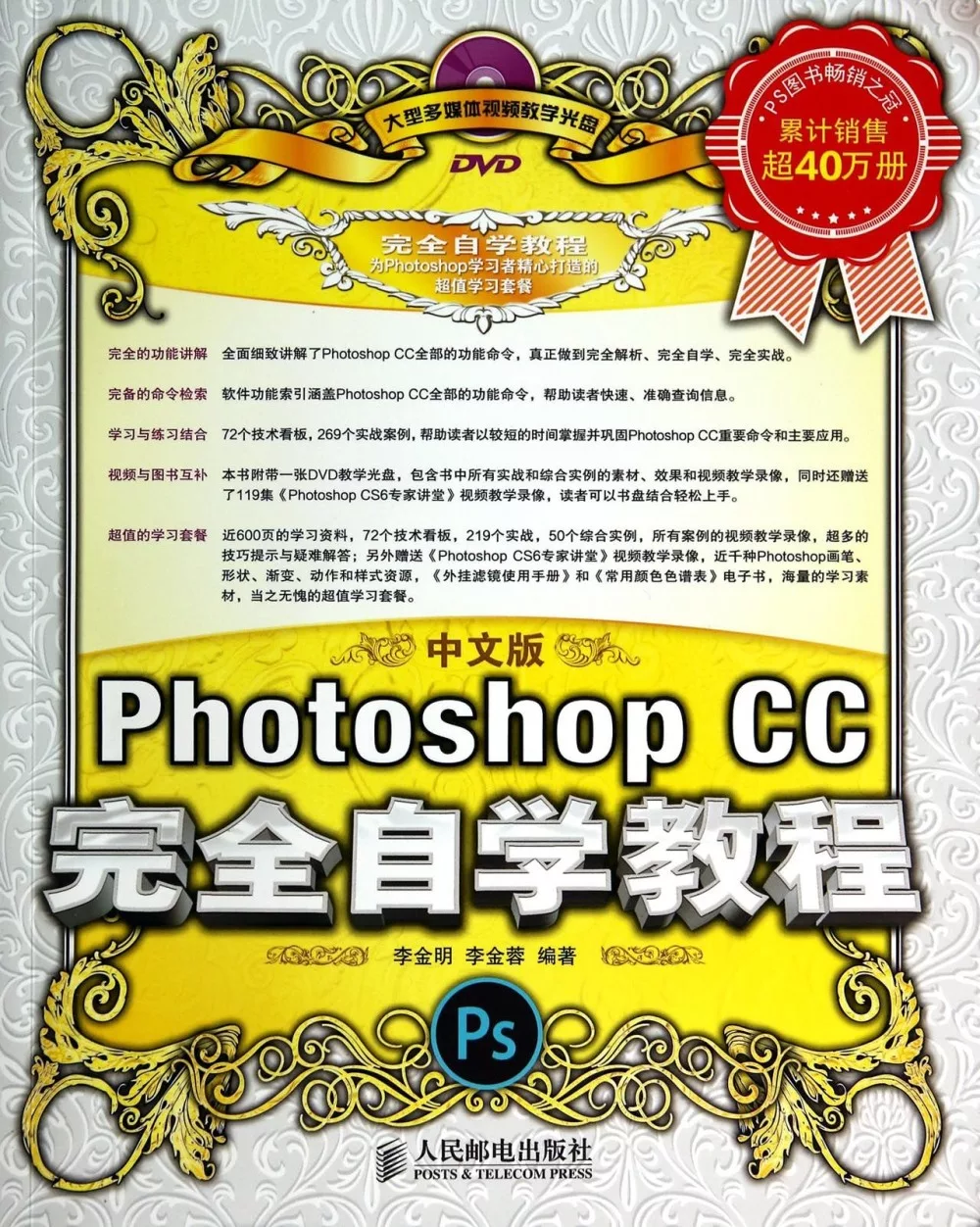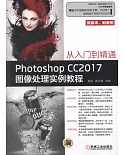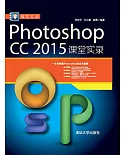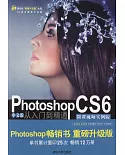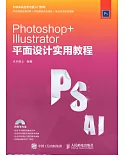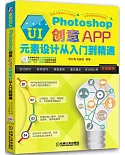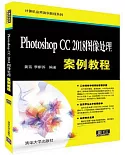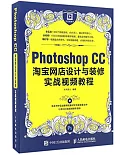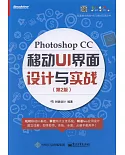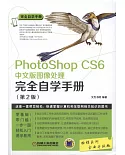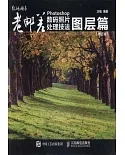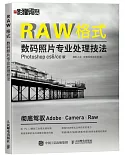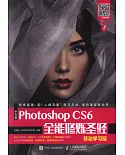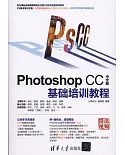是初學者快速自學Photoshop CC的經典暢銷教程。全書共分22章,從最基礎的Photoshop CC下載和安裝方法開始講起,以循序漸進的方式詳細解讀圖像基本操作、選區、圖層、繪畫、顏色調整、照片修飾、Camera Raw、路徑、文字、濾鏡、外掛濾鏡和插件、Web、視頻和動畫、3D和動作等功能,深入剖析了圖層、蒙版和通道等軟件核心功能與應用技巧,內容基本涵蓋了Photoshop
CC全部工具和命令。書中精心安排了269個具有針對性的實例(全部提供視頻教學錄像),不僅可以幫助讀者輕松掌握軟件使用方法,更能應對數碼照片處理、平面設計、特效制作等實際工作需要。讀者還可以通過本書索引查詢Photoshop各種工具和命令,了解各門類的實例。
《中文版Photoshop CC完全自學教程》適合廣大Photoshop初學者,以及有志於從事平面設計、插畫設計、包裝設計、網頁制作、三維動畫設計、影視廣告設計等工作的人員使用,同時也適合高等院校相關專業的學生和各類培訓班的學員參考閱讀。
李金明,Photoshop教育專家,多年致力於研究Photoshop,曾參與編寫Adobe官方教材,出版過多部Photoshop暢銷書,其中「中文版Photoshop 完全自學教程」系列圖書累計銷售已超40萬冊。
目錄
第1章 初識Photoshop 2
1.1 Photoshop誕生與發展歷程 2
1.2 Photoshop應用領域 4
1.2.1 在平面設計中的應用 4
1.2.2 在界面設計中的應用 4
1.2.3 在插畫設計中的應用 4
1.2.4 在網頁設計中的應用 4
1.2.5 在繪畫與數碼藝術中的應用 5
1.2.6 在動畫與CG設計中的應用 5
1.2.7 在數碼攝影后期處理中的應用 5
1.2.8 在效果圖后期制作中的應用 5
1.3 PhotoshopCC安裝與卸載方法 6
1.3.1 安裝PhotoshopCC的系統需求 6
1.3.2 實戰:下載和安裝PhotoshopCC 6
1.3.3 實戰:卸載PhotoshopCC 8
1.4 PhotoshopCC新增功能 8
1.4.1 全新的圖像資源生成功能 8
1.4.2 全新的智能增加取樣 8
1.4.3 令人驚嘆的防抖濾鏡 9
1.4.4 全新的文字系統消除鋸齒選項 9
1.4.5 更加強大的濾鏡功能 9
1.4.6 省時省力的同步設置 9
1.4.7 多重形狀和路徑選擇 10
1.4.8 可編輯的矩形和圓角矩形 10
1.4.9 擴展的智能濾鏡范圍 10
1.4.10 條件動作 10
1.4.11 更加出色的圖形引擎 10
1.4.12 增強的CSS支持 10
1.4.13 實時3D繪畫 10
1.4.14 全新的3D面板 11
1.4.15 可作為濾鏡使用的CameraRaw 11
1.4.16 CameraRaw的圖層支持功能 11
1.4.17 徑向濾鏡工具 11
1.4.18 垂直模式 11
1.5 PhotoshopCC幫助資源 12
1.5.1 Photoshop幫助文件和支持中心 12
1.5.2 關於Photoshop和增效工具 12
1.5.3 法律聲明和系統信息 12
1.5.4 完成、更新和注銷AdobeID 12
1.5.5 Photoshop聯機和聯機資源 13
1.5.6 Adobe產品改進計划 13
1.5.7 AdobeExchange 13
1.5.8 遠程連接 13
1.5.9 同步設置和賬戶管理 13
第2章 Photoshop基本操作 14
2.1 PhotoshopCC工作界面 14
2.1.1 了解工作界面組件 14
2.1.2 了解文檔窗口 15
2.1.3 了解工具箱 16
2.1.4 了解工具選項欄 17
2.1.5 了解菜單 18
2.1.6 了解面板 18
2.1.7 了解狀態欄 20
2.2 查看圖像 20
2.2.1 在不同的屏幕模式下工作 20
2.2.2 在多個窗口中查看圖像 21
2.2.3 實戰:用旋轉視圖工具旋轉畫布 23
2.2.4 實戰:用縮放工具調整窗口比例 24
2.2.5 實戰:用抓手工具移動畫面 24
2.2.6 用導航器面板查看圖像 25
2.2.7 了解窗口縮放命令 26
2.3 設置工作區 26
2.3.1 使用預設工作區 26
2.3.2 實戰:創建自定義工作區 26
2.3.3 實戰:自定義彩色菜單命令 27
2.3.4 實戰:自定義工具快捷鍵 27
2.4 使用輔助工具 28
2.4.1 實戰:使用標尺 28
2.4.2 實戰:使用參考線 28
2.4.3 使用智能參考線 29
2.4.4 使用網格 29
2.4.5 實戰:為圖像添加注釋 29
2.4.6 導入注釋 30
2.4.7 啟用對齊功能 30
2.4.8 顯示或隱藏額外內容 30
2.5 管理工具預設 31
2.5.1 載入Photoshop資源庫 31
2.5.2 載入光盤中的資源庫 31
第3章 圖像的基本編輯方法 32
3.1 數字化圖形、圖像基礎 32
3.1.1 位圖的特征 32
3.1.2 矢量圖的特征 33
3.1.3 像素與分辨率的關系 33
3.2 新建文件 34
3.3 打開文件 35
3.3.1 用「打開」命令打開文件 35
3.3.2 用「打開為」命令打開文件 36
3.3.3 用「在Bridge中瀏覽」命令打開文件 36
3.3.4 用「在MiniBridge中瀏覽」命令打開文件 37
3.3.5 通過快捷方式打開文件 37
3.3.6 打開最近使用過的文件 37
3.3.7 作為智能對象打開 38
3.4 置入文件 38
3.4.1 實戰:置入嵌入的智能對象 38
3.4.2 實戰:置入鏈接的智能對象 39
3.5 導入文件 40
3.6 導出文件 40
3.7 保存文件 41
3.7.1 用「存儲」命令保存文件 41
3.7.2 用「存儲為」命令保存文件 41
3.7.3 用「簽入」命令保存文件 41
3.7.4 選擇正確的文件格式 41
3.7.5 實戰:生成圖像資源 43
3.8 關閉文件 44
3.9 查看圖像信息 44
3.10 修改像素尺寸和畫布大小 44
3.10.1 實戰:修改圖像的尺寸 44
3.10.2 實戰:將照片設置為計算機桌面 46
3.10.3 修改畫布大小 47
3.10.4 旋轉畫布 48
3.10.5 顯示畫布之外的圖像 48
3.11 拷貝與粘貼 48
3.11.1 復制文檔 48
3.11.2 拷貝、合並拷貝與剪切 49
3.11.3 粘貼與選擇性粘貼 49
3.11.4 清除圖像 50
3.12 從錯誤中恢復 50
3.12.1 還原與重做 50
3.12.2 前進一步與后退一步 50
3.12.3 恢復文件 50
3.13 用歷史記錄面板進行還原操作 51
3.13.1 歷史記錄面板 51
3.13.2 實戰:用歷史記錄面板還原圖像 51
3.13.3 用快照還原圖像 52
3.13.4 刪除快照 53
3.13.5 創建非線性歷史記錄 53
3.14 清理內存 53
3.15 圖像的變換與變形操作 54
3.15.1 定界框、中心點和控制點 54
3.15.2 移動圖像 54
3.15.3 實戰:旋轉與縮放 56
3.15.4 實戰:斜切與扭曲 56
3.15.5 實戰:透視變換 57
3.15.6 實戰:精確變換 57
3.15.7 實戰:變換選中的圖像 57
3.15.8 實戰:通過變換制作分形圖案 58
3.15.9 實戰:通過變形為咖啡杯貼圖 58
3.15.10 實戰:透視變形 59
3.16 內容識別縮放 60
3.16.1 實戰:用內容識別功能縮放圖像 60
3.16.2 實戰:用Alpha通道保護圖像 61
3.17 操控變形 62
3.17.1 實戰:用操控變形修改圖像 62
3.17.2 操控變形選項 63
第4章 選區 64
4.1 認識選區 64
4.2 選擇與摳圖方法概覽 65
4.2.1 基本形狀選擇法 65
4.2.2 色調差異選擇法 65
4.2.3 快速蒙版選擇法 65
4.2.4 簡單選區細化法 65
4.2.5 鋼筆工具選擇法 66
4.2.6 通道選擇法 66
4.2.7 插件選擇法 66
4.3 選區的基本操作 66
4.3.1 全選與反選 66
4.3.2 取消選擇與重新選擇 67
4.3.3 選區運算 67
4.3.4 移動選區 67
4.3.5 隱藏與顯示選區 68
4.4 基本選擇工具 68
4.4.1 實戰:用矩形選框工具制作矩選區 68
4.4.2 實戰:用橢圓選框工具制作圓形選區 69
4.4.3 實戰:使用單行和單列選框工具 69
4.4.4 實戰:用套索工具徒手繪制選區 70
4.4.5 實戰:用多邊形套索工具制作選區 70
4.4.6 實戰:用磁性套索工具制作選區 71
4.4.7 磁性套索工具選項欄 72
4.5 魔棒與快速選擇工具 72
4.5.1 實戰:用魔棒工具選取人體 72
4.5.2 魔棒工具選項欄 73
4.5.3 實戰:用快速選擇工具摳圖 73
4.6 「色彩范圍」命令 74
4.6.1 「色彩范圍」對話框 74
4.6.2 實戰:用「色彩范圍」命令摳像 76
4.7 快速蒙版 77
4.7.1 實戰:用快速蒙版編輯選區 77
4.7.2 設置快速蒙版選項 78
4.8 細化選區 78
4.8.1 選擇視圖模式 78
4.8.2 調整選區邊緣 79
4.8.3 指定輸出方式 79
4.8.4 實戰:用細化工具摳毛發 80
4.9 選區的編輯操作 81
4.9.1 創建邊界選區 81
4.9.2 平滑選區 81
4.9.3 擴展與收縮選區 81
4.9.4 對選區進行羽化 82
4.9.5 擴大選取與選取相似 82
4.9.6 對選區應用變換 82
4.9.7 存儲選區 83
4.9.8 載入選區 83
第5章 圖層 84
5.1 什麼是圖層 84
5.1.1 圖層的原理 84
5.1.2 圖層面板 85
5.1.3 圖層的類型 86
5.2 創建圖層 87
5.2.1 在圖層面板中創建圖層 87
5.2.2 用「新建」命令創建圖層 87
5.2.3 用「通過拷貝的圖層」命令創建圖層 87
5.2.4 用「通過剪切的圖層」命令創建圖層 87
5.2.5 創建背景圖層 87
5.2.6 將背景圖層轉換為普通圖層 88
5.3 編輯圖層 88
5.3.1 選擇圖層 88
5.3.2 復制圖層 89
5.3.3 鏈接圖層 90
5.3.4 修改圖層的名稱和顏色 90
5.3.5 顯示與隱藏圖層 90
5.3.6 鎖定圖層 91
5.3.7 查找和隔離圖層 91
5.3.8 刪除圖層 92
5.3.9 柵格化圖層內容 92
5.3.10 清除圖像的雜邊 92
5.4 排列與分布圖層 93
5.4.1 調整圖層的堆疊順序 93
5.4.2 實戰:對齊圖層 93
5.4.3 實戰:分布圖層 94
5.4.4 將圖層與選區對齊 95
5.5 合並與蓋印圖層 95
5.5.1 合並圖層 95
5.5.2 向下合並圖層 95
5.5.3 合並可見圖層 96
5.5.4 拼合圖像 96
5.5.5 蓋印圖層 96
5.6 用圖層組管理圖層 96
5.6.1 創建圖層組 96
5.6.2 從所選圖層創建圖層組 97
5.6.3 創建嵌套結構的圖層組 97
5.6.4 將圖層移入或移出圖層組 97
5.6.5 取消圖層編組 97
5.7 圖層樣式 98
5.7.1 添加圖層樣式 98
5.7.2 圖層樣式對話框 98
5.7.3 斜面和浮雕 99
5.7.4 描邊 101
5.7.5 內陰影 102
5.7.6 內發光 102
5.7.7 光澤 103
5.7.8 顏色疊加 103
5.7.9 漸變疊加 104
5.7.10 圖案疊加 104
5.7.11 外發光 104
5.7.12 投影 105
5.8 編輯圖層樣式 106
5.8.1 顯示與隱藏效果 106
5.8.2 修改效果 107
5.8.3 復制、粘貼與清除效果 107
5.8.4 使用全局光 108
5.8.5 使用等高線 108
5.8.6 等高線在效果中的應用 109
5.8.7 實戰:針對圖像大小縮放效果 109
5.8.8 實戰:將效果創建為圖層 110
5.8.9 實戰:制作絢麗彩條字 110
5.8.10 實戰:用自定義的紋理制作糖果字 111
5.8.11 實戰:制作有機玻璃字 112
5.9 使用樣式面板 114
5.9.1 樣式面板 114
5.9.2 創建樣式 114
5.9.3 刪除樣式 114
5.9.4 存儲樣式庫 115
5.9.5 載入樣式庫 115
5.9.6 實戰:使用外部樣式創建特效字 115
5.10 圖層復合 116
5.10.1 圖層復合面板 116
5.10.2 更新圖層復合 117
5.10.3 實戰:用圖層復合展示網頁設計方案 117
第6章 圖層的高級操作 118
6.1 不透明度 118
6.2 混合模式 119
6.2.1 了解混合模式的應用方向 119
6.2.2 圖層混合模式的設定方法 119
6.2.3 混合模式效果示例 120
6.2.4 背后模式與清除模式 123
6.2.5 實戰:為黑白照片上色 124
6.3 填充圖層 124
6.3.1 實戰:用純色填充圖層制作發黃舊照片 124
6.3.2 實戰:用漸變填充圖層制作蔚藍晴空 125
6.3.3 實戰:用圖案填充圖層為衣服貼花 126
6.3.4 實戰:修改填充圖層制作綢緞面料 127
6.4 調整圖層 128
6.4.1 了解調整圖層的優勢 128
6.4.2 調整面板和屬性面板 129
6.4.3 實戰:用調整圖層制作搖滾風格圖像 130
6.4.4 實戰:控制調整范圍和調整強度 131
6.4.5 實戰:修改調整參數 132
6.4.6 刪除調整圖層 132
6.5 中性色圖層 133
6.5.1 了解中性色 133
6.5.2 實戰:用中性色圖層校正照片曝光 133
6.5.3 實戰:用中性色圖層制作燈光效果 134
6.5.4 實戰:用中性色圖層制作金屬按鈕 135
6.6 智能對象 136
6.6.1 了解智能對象的優勢 136
6.6.2 創建智能對象 136
6.6.3 創建鏈接的智能對象實例 137
6.6.4 創建非鏈接的智能對象實例 137
6.6.5 實戰:使用智能對象 138
6.6.6 實戰:替換智能對象 138
6.6.7 實戰:編輯智能對象 138
6.6.8 更新鏈接的智能對象 139
6.6.9 將智能對象轉換到圖層 139
6.6.10 導出智能對象內容 139
第7章 繪畫 140
7.1 設置顏色 140
7.1.1 前景色與背景色 140
7.1.2 了解拾色器 140
7.1.3 實戰:用拾色器設置顏色 141
7.1.4 實戰:用吸管工具拾取顏色 142
7.1.5 實戰:用顏色面板調整顏色 143
7.1.6 實戰:用色板面板設置顏色 143
7.1.7 實戰:用Kuler面板下載顏色 144
7.2 漸變工具 145
7.2.1 漸變工具選項 145
7.2.2 實戰:用實色漸變制作水晶按鈕 145
7.2.3 設置雜色漸變 146
7.2.4 實戰:創建透明漸變 147
7.2.5 存儲漸變 148
7.2.6 載入漸變庫 148
7.2.7 重命名與刪除漸變 149
7.3 填充與描邊 149
7.3.1 實戰:用油漆桶為卡通畫填色 149
7.3.2 實戰:用「填充」命令填充草坪圖案 151
7.3.3 實戰:定義圖案制作足球海報 152
7.3.4 實戰:用「描邊」命令制作線描插畫 153
7.4 畫筆面板 155
7.4.1 畫筆預設面板與畫筆下拉面板 155
7.4.2 了解畫筆面板 156
7.4.3 筆尖的種類 157
7.4.4 畫筆筆尖形狀 157
7.4.5 形狀動態 158
7.4.6 散布 159
7.4.7 紋理 159
7.4.8 雙重畫筆 160
7.4.9 顏色動態 161
7.4.10 傳遞 161
7.4.11 畫筆筆勢 162
7.4.12 其他選項 162
7.4.13 實戰:創建自定義畫筆 162
7.5 繪畫工具 164
7.5.1 畫筆工具 164
7.5.2 鉛筆工具 165
7.5.3 實戰:用顏色替換工具為頭發換色 165
7.5.4 混合器畫筆工具 166
7.5.5 實戰:用歷史記錄畫筆恢復局部色彩 167
7.5.6 實戰:用歷史記錄藝術畫筆制作手繪效果 168
7.6 擦除工具 169
7.6.1 橡皮擦工具 169
7.6.2 實戰:用背景橡皮擦工具摳動物毛發 169
7.6.3 實戰:用魔術橡皮擦工具摳人像 171
第8章 顏色與色調調整 172
第9章 顏色與色調高級調整工具 210
第10章 照片修飾 238
第11章 照片高級處理工具:CameraRaw 274
第12章 蒙版與通道 290
第13章 矢量工具與路徑 312
第14章 文字 328
第15章 濾鏡、外掛濾鏡與增效工具 340
第16章 Web圖形 380
第17章 視頻與動畫 388
第18章 3D與技術成像 398
第19章 動作與任務自動化 428
第20章 色彩管理與系統預設 438
第21章 打印與輸出 446
第22章 綜合實例 448
索引 556
工具 556
面板 556
「文件」/「編輯」菜單命令 556
「圖像」/「圖層」/「文字」菜單命令 557
「選擇」/「濾鏡」菜單命令 558
「3D」/「視圖」菜單命令 558
「窗口」/「幫助」菜單命令 559
軟件功能學習類實例 559
平面設計類實例 559
數碼照片處理類實例 560
圖像創意與合成類實例 560
繪畫類實例 560
質感與特效類實例 560
摳圖類實例 560
1.1 Photoshop誕生與發展歷程 2
1.2 Photoshop應用領域 4
1.2.1 在平面設計中的應用 4
1.2.2 在界面設計中的應用 4
1.2.3 在插畫設計中的應用 4
1.2.4 在網頁設計中的應用 4
1.2.5 在繪畫與數碼藝術中的應用 5
1.2.6 在動畫與CG設計中的應用 5
1.2.7 在數碼攝影后期處理中的應用 5
1.2.8 在效果圖后期制作中的應用 5
1.3 PhotoshopCC安裝與卸載方法 6
1.3.1 安裝PhotoshopCC的系統需求 6
1.3.2 實戰:下載和安裝PhotoshopCC 6
1.3.3 實戰:卸載PhotoshopCC 8
1.4 PhotoshopCC新增功能 8
1.4.1 全新的圖像資源生成功能 8
1.4.2 全新的智能增加取樣 8
1.4.3 令人驚嘆的防抖濾鏡 9
1.4.4 全新的文字系統消除鋸齒選項 9
1.4.5 更加強大的濾鏡功能 9
1.4.6 省時省力的同步設置 9
1.4.7 多重形狀和路徑選擇 10
1.4.8 可編輯的矩形和圓角矩形 10
1.4.9 擴展的智能濾鏡范圍 10
1.4.10 條件動作 10
1.4.11 更加出色的圖形引擎 10
1.4.12 增強的CSS支持 10
1.4.13 實時3D繪畫 10
1.4.14 全新的3D面板 11
1.4.15 可作為濾鏡使用的CameraRaw 11
1.4.16 CameraRaw的圖層支持功能 11
1.4.17 徑向濾鏡工具 11
1.4.18 垂直模式 11
1.5 PhotoshopCC幫助資源 12
1.5.1 Photoshop幫助文件和支持中心 12
1.5.2 關於Photoshop和增效工具 12
1.5.3 法律聲明和系統信息 12
1.5.4 完成、更新和注銷AdobeID 12
1.5.5 Photoshop聯機和聯機資源 13
1.5.6 Adobe產品改進計划 13
1.5.7 AdobeExchange 13
1.5.8 遠程連接 13
1.5.9 同步設置和賬戶管理 13
第2章 Photoshop基本操作 14
2.1 PhotoshopCC工作界面 14
2.1.1 了解工作界面組件 14
2.1.2 了解文檔窗口 15
2.1.3 了解工具箱 16
2.1.4 了解工具選項欄 17
2.1.5 了解菜單 18
2.1.6 了解面板 18
2.1.7 了解狀態欄 20
2.2 查看圖像 20
2.2.1 在不同的屏幕模式下工作 20
2.2.2 在多個窗口中查看圖像 21
2.2.3 實戰:用旋轉視圖工具旋轉畫布 23
2.2.4 實戰:用縮放工具調整窗口比例 24
2.2.5 實戰:用抓手工具移動畫面 24
2.2.6 用導航器面板查看圖像 25
2.2.7 了解窗口縮放命令 26
2.3 設置工作區 26
2.3.1 使用預設工作區 26
2.3.2 實戰:創建自定義工作區 26
2.3.3 實戰:自定義彩色菜單命令 27
2.3.4 實戰:自定義工具快捷鍵 27
2.4 使用輔助工具 28
2.4.1 實戰:使用標尺 28
2.4.2 實戰:使用參考線 28
2.4.3 使用智能參考線 29
2.4.4 使用網格 29
2.4.5 實戰:為圖像添加注釋 29
2.4.6 導入注釋 30
2.4.7 啟用對齊功能 30
2.4.8 顯示或隱藏額外內容 30
2.5 管理工具預設 31
2.5.1 載入Photoshop資源庫 31
2.5.2 載入光盤中的資源庫 31
第3章 圖像的基本編輯方法 32
3.1 數字化圖形、圖像基礎 32
3.1.1 位圖的特征 32
3.1.2 矢量圖的特征 33
3.1.3 像素與分辨率的關系 33
3.2 新建文件 34
3.3 打開文件 35
3.3.1 用「打開」命令打開文件 35
3.3.2 用「打開為」命令打開文件 36
3.3.3 用「在Bridge中瀏覽」命令打開文件 36
3.3.4 用「在MiniBridge中瀏覽」命令打開文件 37
3.3.5 通過快捷方式打開文件 37
3.3.6 打開最近使用過的文件 37
3.3.7 作為智能對象打開 38
3.4 置入文件 38
3.4.1 實戰:置入嵌入的智能對象 38
3.4.2 實戰:置入鏈接的智能對象 39
3.5 導入文件 40
3.6 導出文件 40
3.7 保存文件 41
3.7.1 用「存儲」命令保存文件 41
3.7.2 用「存儲為」命令保存文件 41
3.7.3 用「簽入」命令保存文件 41
3.7.4 選擇正確的文件格式 41
3.7.5 實戰:生成圖像資源 43
3.8 關閉文件 44
3.9 查看圖像信息 44
3.10 修改像素尺寸和畫布大小 44
3.10.1 實戰:修改圖像的尺寸 44
3.10.2 實戰:將照片設置為計算機桌面 46
3.10.3 修改畫布大小 47
3.10.4 旋轉畫布 48
3.10.5 顯示畫布之外的圖像 48
3.11 拷貝與粘貼 48
3.11.1 復制文檔 48
3.11.2 拷貝、合並拷貝與剪切 49
3.11.3 粘貼與選擇性粘貼 49
3.11.4 清除圖像 50
3.12 從錯誤中恢復 50
3.12.1 還原與重做 50
3.12.2 前進一步與后退一步 50
3.12.3 恢復文件 50
3.13 用歷史記錄面板進行還原操作 51
3.13.1 歷史記錄面板 51
3.13.2 實戰:用歷史記錄面板還原圖像 51
3.13.3 用快照還原圖像 52
3.13.4 刪除快照 53
3.13.5 創建非線性歷史記錄 53
3.14 清理內存 53
3.15 圖像的變換與變形操作 54
3.15.1 定界框、中心點和控制點 54
3.15.2 移動圖像 54
3.15.3 實戰:旋轉與縮放 56
3.15.4 實戰:斜切與扭曲 56
3.15.5 實戰:透視變換 57
3.15.6 實戰:精確變換 57
3.15.7 實戰:變換選中的圖像 57
3.15.8 實戰:通過變換制作分形圖案 58
3.15.9 實戰:通過變形為咖啡杯貼圖 58
3.15.10 實戰:透視變形 59
3.16 內容識別縮放 60
3.16.1 實戰:用內容識別功能縮放圖像 60
3.16.2 實戰:用Alpha通道保護圖像 61
3.17 操控變形 62
3.17.1 實戰:用操控變形修改圖像 62
3.17.2 操控變形選項 63
第4章 選區 64
4.1 認識選區 64
4.2 選擇與摳圖方法概覽 65
4.2.1 基本形狀選擇法 65
4.2.2 色調差異選擇法 65
4.2.3 快速蒙版選擇法 65
4.2.4 簡單選區細化法 65
4.2.5 鋼筆工具選擇法 66
4.2.6 通道選擇法 66
4.2.7 插件選擇法 66
4.3 選區的基本操作 66
4.3.1 全選與反選 66
4.3.2 取消選擇與重新選擇 67
4.3.3 選區運算 67
4.3.4 移動選區 67
4.3.5 隱藏與顯示選區 68
4.4 基本選擇工具 68
4.4.1 實戰:用矩形選框工具制作矩選區 68
4.4.2 實戰:用橢圓選框工具制作圓形選區 69
4.4.3 實戰:使用單行和單列選框工具 69
4.4.4 實戰:用套索工具徒手繪制選區 70
4.4.5 實戰:用多邊形套索工具制作選區 70
4.4.6 實戰:用磁性套索工具制作選區 71
4.4.7 磁性套索工具選項欄 72
4.5 魔棒與快速選擇工具 72
4.5.1 實戰:用魔棒工具選取人體 72
4.5.2 魔棒工具選項欄 73
4.5.3 實戰:用快速選擇工具摳圖 73
4.6 「色彩范圍」命令 74
4.6.1 「色彩范圍」對話框 74
4.6.2 實戰:用「色彩范圍」命令摳像 76
4.7 快速蒙版 77
4.7.1 實戰:用快速蒙版編輯選區 77
4.7.2 設置快速蒙版選項 78
4.8 細化選區 78
4.8.1 選擇視圖模式 78
4.8.2 調整選區邊緣 79
4.8.3 指定輸出方式 79
4.8.4 實戰:用細化工具摳毛發 80
4.9 選區的編輯操作 81
4.9.1 創建邊界選區 81
4.9.2 平滑選區 81
4.9.3 擴展與收縮選區 81
4.9.4 對選區進行羽化 82
4.9.5 擴大選取與選取相似 82
4.9.6 對選區應用變換 82
4.9.7 存儲選區 83
4.9.8 載入選區 83
第5章 圖層 84
5.1 什麼是圖層 84
5.1.1 圖層的原理 84
5.1.2 圖層面板 85
5.1.3 圖層的類型 86
5.2 創建圖層 87
5.2.1 在圖層面板中創建圖層 87
5.2.2 用「新建」命令創建圖層 87
5.2.3 用「通過拷貝的圖層」命令創建圖層 87
5.2.4 用「通過剪切的圖層」命令創建圖層 87
5.2.5 創建背景圖層 87
5.2.6 將背景圖層轉換為普通圖層 88
5.3 編輯圖層 88
5.3.1 選擇圖層 88
5.3.2 復制圖層 89
5.3.3 鏈接圖層 90
5.3.4 修改圖層的名稱和顏色 90
5.3.5 顯示與隱藏圖層 90
5.3.6 鎖定圖層 91
5.3.7 查找和隔離圖層 91
5.3.8 刪除圖層 92
5.3.9 柵格化圖層內容 92
5.3.10 清除圖像的雜邊 92
5.4 排列與分布圖層 93
5.4.1 調整圖層的堆疊順序 93
5.4.2 實戰:對齊圖層 93
5.4.3 實戰:分布圖層 94
5.4.4 將圖層與選區對齊 95
5.5 合並與蓋印圖層 95
5.5.1 合並圖層 95
5.5.2 向下合並圖層 95
5.5.3 合並可見圖層 96
5.5.4 拼合圖像 96
5.5.5 蓋印圖層 96
5.6 用圖層組管理圖層 96
5.6.1 創建圖層組 96
5.6.2 從所選圖層創建圖層組 97
5.6.3 創建嵌套結構的圖層組 97
5.6.4 將圖層移入或移出圖層組 97
5.6.5 取消圖層編組 97
5.7 圖層樣式 98
5.7.1 添加圖層樣式 98
5.7.2 圖層樣式對話框 98
5.7.3 斜面和浮雕 99
5.7.4 描邊 101
5.7.5 內陰影 102
5.7.6 內發光 102
5.7.7 光澤 103
5.7.8 顏色疊加 103
5.7.9 漸變疊加 104
5.7.10 圖案疊加 104
5.7.11 外發光 104
5.7.12 投影 105
5.8 編輯圖層樣式 106
5.8.1 顯示與隱藏效果 106
5.8.2 修改效果 107
5.8.3 復制、粘貼與清除效果 107
5.8.4 使用全局光 108
5.8.5 使用等高線 108
5.8.6 等高線在效果中的應用 109
5.8.7 實戰:針對圖像大小縮放效果 109
5.8.8 實戰:將效果創建為圖層 110
5.8.9 實戰:制作絢麗彩條字 110
5.8.10 實戰:用自定義的紋理制作糖果字 111
5.8.11 實戰:制作有機玻璃字 112
5.9 使用樣式面板 114
5.9.1 樣式面板 114
5.9.2 創建樣式 114
5.9.3 刪除樣式 114
5.9.4 存儲樣式庫 115
5.9.5 載入樣式庫 115
5.9.6 實戰:使用外部樣式創建特效字 115
5.10 圖層復合 116
5.10.1 圖層復合面板 116
5.10.2 更新圖層復合 117
5.10.3 實戰:用圖層復合展示網頁設計方案 117
第6章 圖層的高級操作 118
6.1 不透明度 118
6.2 混合模式 119
6.2.1 了解混合模式的應用方向 119
6.2.2 圖層混合模式的設定方法 119
6.2.3 混合模式效果示例 120
6.2.4 背后模式與清除模式 123
6.2.5 實戰:為黑白照片上色 124
6.3 填充圖層 124
6.3.1 實戰:用純色填充圖層制作發黃舊照片 124
6.3.2 實戰:用漸變填充圖層制作蔚藍晴空 125
6.3.3 實戰:用圖案填充圖層為衣服貼花 126
6.3.4 實戰:修改填充圖層制作綢緞面料 127
6.4 調整圖層 128
6.4.1 了解調整圖層的優勢 128
6.4.2 調整面板和屬性面板 129
6.4.3 實戰:用調整圖層制作搖滾風格圖像 130
6.4.4 實戰:控制調整范圍和調整強度 131
6.4.5 實戰:修改調整參數 132
6.4.6 刪除調整圖層 132
6.5 中性色圖層 133
6.5.1 了解中性色 133
6.5.2 實戰:用中性色圖層校正照片曝光 133
6.5.3 實戰:用中性色圖層制作燈光效果 134
6.5.4 實戰:用中性色圖層制作金屬按鈕 135
6.6 智能對象 136
6.6.1 了解智能對象的優勢 136
6.6.2 創建智能對象 136
6.6.3 創建鏈接的智能對象實例 137
6.6.4 創建非鏈接的智能對象實例 137
6.6.5 實戰:使用智能對象 138
6.6.6 實戰:替換智能對象 138
6.6.7 實戰:編輯智能對象 138
6.6.8 更新鏈接的智能對象 139
6.6.9 將智能對象轉換到圖層 139
6.6.10 導出智能對象內容 139
第7章 繪畫 140
7.1 設置顏色 140
7.1.1 前景色與背景色 140
7.1.2 了解拾色器 140
7.1.3 實戰:用拾色器設置顏色 141
7.1.4 實戰:用吸管工具拾取顏色 142
7.1.5 實戰:用顏色面板調整顏色 143
7.1.6 實戰:用色板面板設置顏色 143
7.1.7 實戰:用Kuler面板下載顏色 144
7.2 漸變工具 145
7.2.1 漸變工具選項 145
7.2.2 實戰:用實色漸變制作水晶按鈕 145
7.2.3 設置雜色漸變 146
7.2.4 實戰:創建透明漸變 147
7.2.5 存儲漸變 148
7.2.6 載入漸變庫 148
7.2.7 重命名與刪除漸變 149
7.3 填充與描邊 149
7.3.1 實戰:用油漆桶為卡通畫填色 149
7.3.2 實戰:用「填充」命令填充草坪圖案 151
7.3.3 實戰:定義圖案制作足球海報 152
7.3.4 實戰:用「描邊」命令制作線描插畫 153
7.4 畫筆面板 155
7.4.1 畫筆預設面板與畫筆下拉面板 155
7.4.2 了解畫筆面板 156
7.4.3 筆尖的種類 157
7.4.4 畫筆筆尖形狀 157
7.4.5 形狀動態 158
7.4.6 散布 159
7.4.7 紋理 159
7.4.8 雙重畫筆 160
7.4.9 顏色動態 161
7.4.10 傳遞 161
7.4.11 畫筆筆勢 162
7.4.12 其他選項 162
7.4.13 實戰:創建自定義畫筆 162
7.5 繪畫工具 164
7.5.1 畫筆工具 164
7.5.2 鉛筆工具 165
7.5.3 實戰:用顏色替換工具為頭發換色 165
7.5.4 混合器畫筆工具 166
7.5.5 實戰:用歷史記錄畫筆恢復局部色彩 167
7.5.6 實戰:用歷史記錄藝術畫筆制作手繪效果 168
7.6 擦除工具 169
7.6.1 橡皮擦工具 169
7.6.2 實戰:用背景橡皮擦工具摳動物毛發 169
7.6.3 實戰:用魔術橡皮擦工具摳人像 171
第8章 顏色與色調調整 172
第9章 顏色與色調高級調整工具 210
第10章 照片修飾 238
第11章 照片高級處理工具:CameraRaw 274
第12章 蒙版與通道 290
第13章 矢量工具與路徑 312
第14章 文字 328
第15章 濾鏡、外掛濾鏡與增效工具 340
第16章 Web圖形 380
第17章 視頻與動畫 388
第18章 3D與技術成像 398
第19章 動作與任務自動化 428
第20章 色彩管理與系統預設 438
第21章 打印與輸出 446
第22章 綜合實例 448
索引 556
工具 556
面板 556
「文件」/「編輯」菜單命令 556
「圖像」/「圖層」/「文字」菜單命令 557
「選擇」/「濾鏡」菜單命令 558
「3D」/「視圖」菜單命令 558
「窗口」/「幫助」菜單命令 559
軟件功能學習類實例 559
平面設計類實例 559
數碼照片處理類實例 560
圖像創意與合成類實例 560
繪畫類實例 560
質感與特效類實例 560
摳圖類實例 560
網路書店
類別
折扣
價格
-
新書87折$517